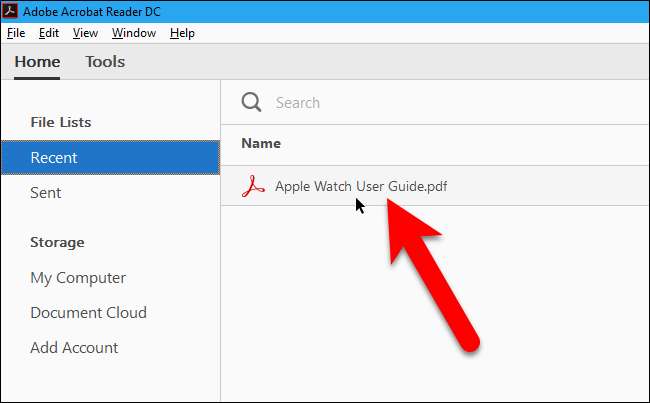Secara default, saat Anda membuka file PDF di sebagian besar pembaca PDF, file tersebut terbuka di awal file, meskipun Anda berada di halaman yang berbeda saat terakhir kali file dibuka.
TERKAIT: Pembaca PDF Terbaik untuk Windows
Sangat merepotkan jika Anda ingin (atau perlu) menutup pembaca PDF saat Anda belum selesai membaca file PDF. Bagaimana jika Anda perlu me-reboot atau mematikan PC Anda? Kami akan menunjukkan cara menyiapkannya pembaca PDF terbaik di Windows untuk membuka file PDF ke tempat Anda tinggalkan.
(Sayangnya, opsi ini tidak tersedia di Google Chrome , Mozilla Firefox , atau Microsoft Edge dalam hal file PDF — Anda harus membuka halaman terakhir yang Anda tinggalkan secara manual. Karena browser ini hanya berisi pembaca PDF yang sangat dasar, mereka tidak memiliki setelan yang memungkinkan browser mengingat di mana Anda tinggalkan di file PDF. Anda memerlukan pembaca PDF khusus untuk melakukan ini.)
Sumatra PDF
Sumatra PDF hadir dalam versi yang dapat diinstal dan versi portabel. Kedua versi tersebut mampu membuka file PDF ke tempat Anda tinggalkan. Setelan ini tampaknya diaktifkan secara default di kedua versi, tetapi kami akan menunjukkan lokasinya jika Anda tidak sengaja menonaktifkannya. Buka Sumatra PDF dan klik tombol menu di pojok kiri atas jendela. Tidak masalah apakah Anda memiliki file PDF yang sedang dibuka atau tidak.
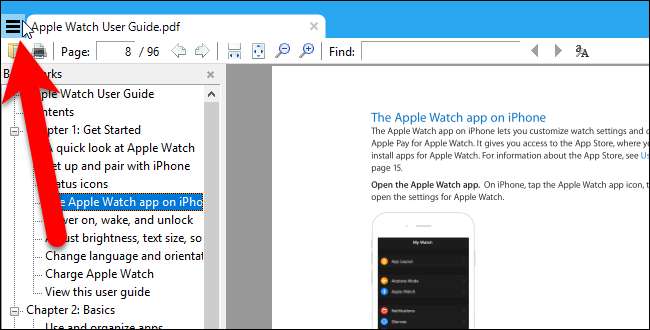
Buka Pengaturan> Opsi.
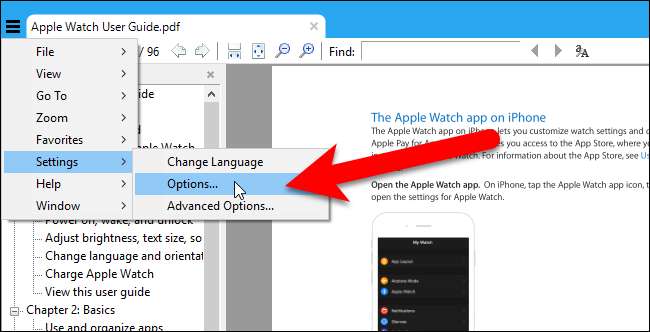
Pada kotak dialog Sumatra PDF Options, pastikan kotak “Remember opens files” dicentang, jika Anda ingin Sumatra PDF mengingat di mana Anda tinggalkan di file PDF. Kemudian, klik "OK".
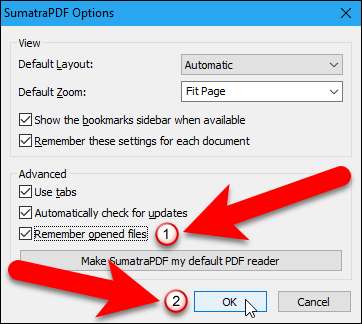
Pengaturan Remember open files juga memungkinkan Anda untuk mengakses file yang baru dibuka pada layar Sering Dibaca yang ditampilkan saat tidak ada file yang dibuka. Cukup klik ikon file untuk membuka file itu. File akan terbuka ke lokasi yang sama dengan tempat Anda berada saat terakhir kali Anda menutup file. Jika opsi Ingat file dibuka tidak aktif, Anda harus membuka file dari menu utama dan semua file PDF akan terbuka ke awal.

Adobe Acrobat Reader DC
Memiliki Adobe Acrobat Reader DC ingat di mana Anda tinggalkan di file PDF, buka program dan pergi ke Edit> Preferensi. Tidak masalah apakah Anda membuka file PDF atau tidak.

Pada kotak dialog Preferensi, klik "Dokumen" dalam daftar Kategori. Kemudian, centang kotak "Pulihkan setelan tampilan terakhir saat membuka kembali dokumen".

Klik "OK" untuk menerima perubahan dan tutup kotak dialog Preferensi.

Sekarang, saat Anda membuka kembali file PDF, Acrobat Reader akan masuk ke halaman tempat Anda berada saat terakhir kali menutup file.